Det är inte ovanligt att stöta på ett problem när Internet inte fungerar efter att enheten har anslutits till ett Wi-Fi-nätverk. Det finns en anslutning, allt verkar vara bra, men Internet fungerar inte. Sidor kan inte öppnas i webbläsaren, program kan inte se internetanslutningen. Som regel visas detta problem vid konfigurering av en Wi-Fi-router. Men det finns ofta tillfällen när allt fungerar, det finns tillgång till Internet, och någon gång försvinner det helt enkelt. Samtidigt är samma bärbara dator, smartphone eller surfplatta ansluten till Wi-Fi, men går inte till Internet.
Jag har själv stött på detta problem mer än en gång. Det finns många anledningar och lösningar. Därför är det viktigaste att förstå allt i ordning. Förstå vem som är skyldig i denna situation och åtgärda problemet. Det är uppenbart att antingen Wi-Fi-routern (som oftare är inte) är skyldig eller vår enhet som Internet slutade fungera på. Det kan vara en dator, bärbar dator, surfplatta, telefon etc. Det spelar ingen roll. Resultatet är ett - det finns en anslutning till ett trådlöst nätverk, men inget internet.
För att göra det tydligt, låt oss dela upp artikeln i tre punkter:
- Vad ska jag göra om problemet är med routern.
- Lösa problemet på en stationär dator.
- Och lösa problemet med Internet på mobila enheter (surfplattor, smartphones).
Och så, som jag skrev ovan, måste vi hitta orsaken till att Internet på vår enhet inte fungerar. Som praxis visar, mestadels är routern skyldig, själva Wi-Fi-nätverket.
Om ett problem uppstår när Wi-Fi är anslutet, men Internet inte fungerar, ska du alltid kontrollera routern och internetanslutningen, som jag beskrev ovan. Eftersom anledningen mycket sällan ligger i bärbara datorer själva, smartphones, surfplattor och andra enheter.
Om Internet via Wi-Fi inte fungerar på grund av problem i routern
Hur får man reda på och kontrollera? Väldigt enkelt. Du har sannolikt flera enheter som kan anslutas till Wi-Fi. Vi ansluter dem till vårt nätverk, och om Internet inte fungerar på någon enhet, är problemet definitivt i routern. Eller så kan du ansluta din bärbara dator (smartphone, surfplatta) till ett annat Wi-Fi-nätverk och kontrollera arbetet. När du är övertygad om att problemet ligger i routern kan du försöka lösa det:
- För att komma igång startar du bara om din router. Det kan till och med göras flera gånger.
- Se till att du betalar för internet och att det inte finns några problem på leverantörens sida. För att ta reda på det kan du ringa supporten från din internetleverantör. Du kan också ansluta Internet direkt till din dator (om möjligt) och kontrollera om det fungerar utan en router.
- Kontrollera om kablarna är korrekt anslutna till routern. Titta också på lysdioderna på själva routern (om de blinkar som vanligt).
- Om Internet fungerar utan en router måste du kontrollera inställningarna. Kanske har inställningarna flög och routern kan inte ansluta till internet, upprätta en anslutning med en internetleverantör. Jag vet inte vilken typ av router du har, så leta efter instruktioner för din tillverkare på vår webbplats i avsnittet "Konfigurera routern" (toppmeny).
- Om Wi-Fi-nätverket inte är ditt, är det mycket möjligt att vissa problem har dykt upp i dess drift. Eller till exempel betalade en granne inte för Internet 🙂
Här är en annan detaljerad artikel om detta problem, som definitivt kommer att vara till nytta för dig: routern distribuerar inte internet via Wi-Fi. Vad ska man göra?
Den bärbara datorn är ansluten till Wi-Fi, men det finns ingen internetåtkomst
Om problemet bara uppträdde på en bärbar eller stationär dator måste du kontrollera några inställningar. Efter anslutningen kommer du sannolikt att ha ett gult utropstecken bredvid anslutningsikonen och statusen "Utan internetåtkomst", eller "Begränsad".
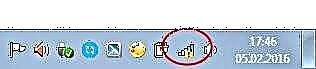
Och när vi försöker öppna webbplatsen ser vi ett fel "Sidan är inte tillgänglig".
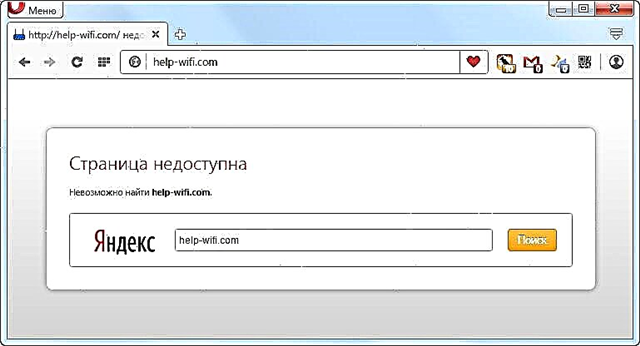
Vi har redan en stor artikel på vår webbplats om hur vi löser felet "Utan Internetåtkomst" i Windows 7. Om du har Windows 10, se den här artikeln.
Först och främst skulle jag rekommendera dig att starta om den bärbara datorn och kontrollera om den automatiska erhållandet av IP-adressen är inställd på egenskaperna för den trådlösa anslutningen. Du kan göra det så här:
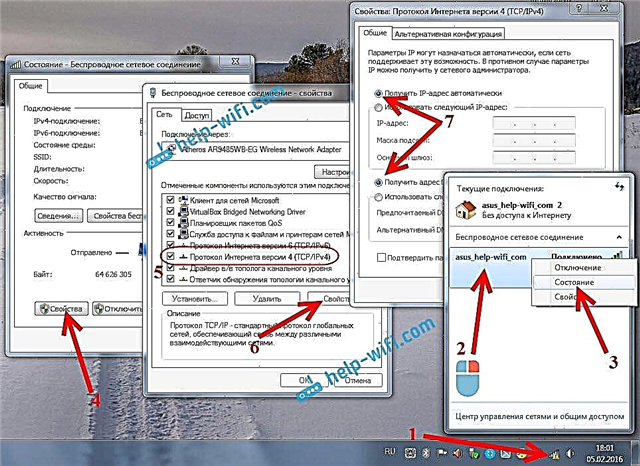
I artiklarna, länkar som jag gav ovan, beskrev jag denna process mer detaljerat. Det finns också andra lösningar.
Notera. Kanske har du ett DNS-fel i din webbläsare eller något liknande. Om detta är fallet, se den separata artikeln för att lösa felet "Det går inte att hitta serverns DNS-adress".
Vad ska jag göra om Wi-Fi på telefonen (surfplatta) är ansluten men Internet inte fungerar?
På mobila enheter som körs på Android, iOS eller Windows Phone är situationen exakt densamma. En trådlös anslutning kan upprättas, men webbläsarens sidor öppnas inte.
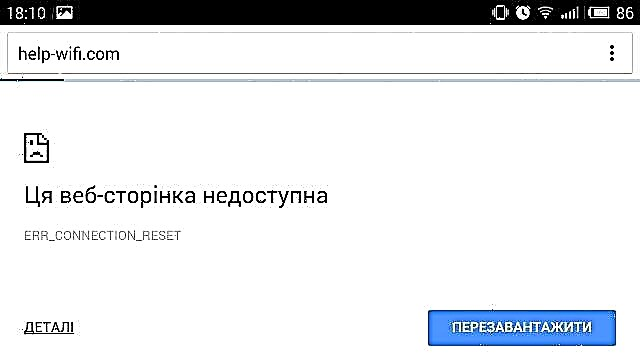
Förresten, på Android-enheter kan Wi-Fi-anslutningsikonen vara grå istället för blå. Kontrollera i så fall om datum och tid är korrekt inställda. Om du är säker på att problemet är med din enhet, och inte med Wi-Fi-nätverket, startar du om din mobila enhet och försöker ansluta igen. Kontrollera också hur Internet fungerar när du är ansluten till andra trådlösa nätverk.
Var noga med att titta på tipsen från artikeln varför Internet via Wi-Fi inte fungerar på en Android-surfplatta eller smartphone?
Om rådet inte hjälpte, beskriv då ditt problem i kommentarerna. Jag kommer att försöka ge råd.











